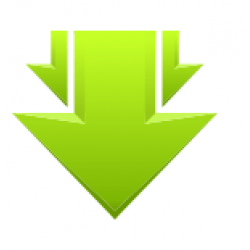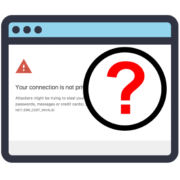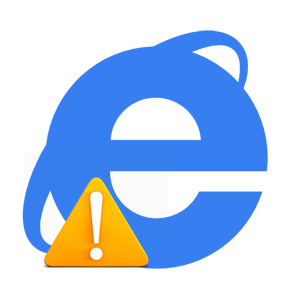Содержание:
- Способ 1: Перезагрузка роутера
- Способ 2: Проверка SSL-сертификата сайта
- Способ 3: Сброс SSL-кеша
- Способ 4: Изменение настроек сети в Windows
- Способ 5: Отключение экспериментальной технологии QUIC
- Способ 6: Удаление мешающих расширений
- Способ 7: Удаление данных браузера
- Способ 8: Обновление сетевых параметров
- Способ 9: Сброс сети
- Способ 10: Отключение стороннего антивируса
- Вопросы и ответы: 0
Следующие инструкции по исправлению ошибки «NET::ERR_CERT_COMMON_NAME_INVALID» базируются на решениях для обычного пользователя, который сталкивается с проблемой при переходе на различные сайты. Если вы веб-мастер или владелец собственного сайта, свяжитесь с поддержкой хостинга или самостоятельно проверьте корректность установки SSL-сертификатов, чтобы найти решение сложившейся ситуации.
Способ 1: Перезагрузка роутера
Начать нужно с самого банального совета, поскольку он может оказаться действенным и необходимость в использовании следующих методов просто отпадет. Используйте простую перезагрузку роутера для обновления сетевых параметров. Можете отключить его от сети на некоторое время, нажать на физическую кнопку или войти в веб-интерфейс. Если интересует детальный разбор всех доступных методов перезагрузки, перейдите по ссылке ниже, чтобы ознакомиться с тематическим материалом.
Подробнее: Методы перезагрузки роутеров
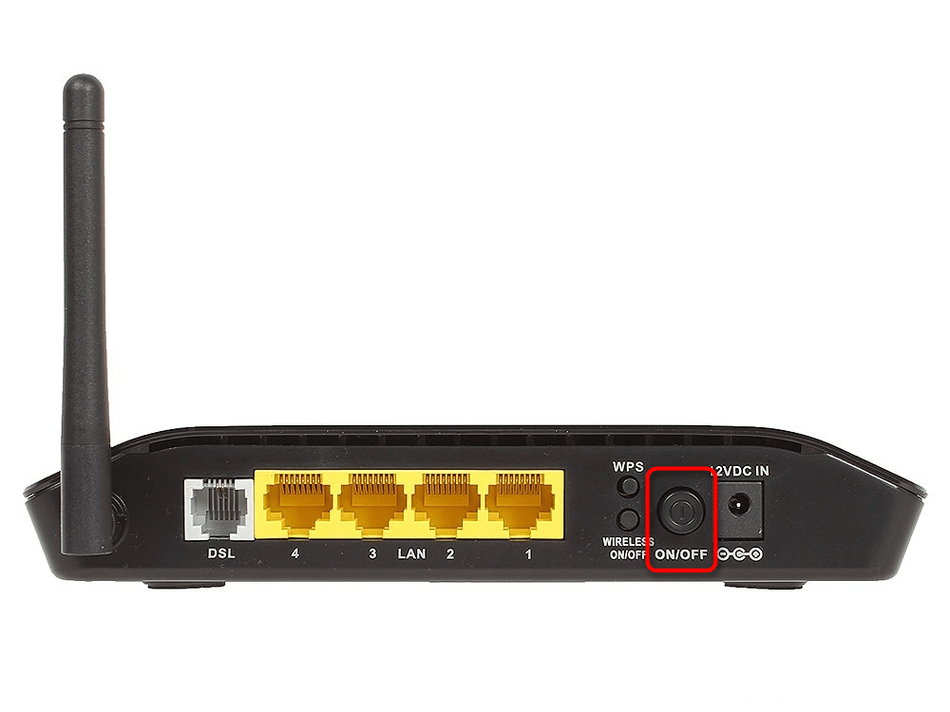
Способ 2: Проверка SSL-сертификата сайта
В большинстве случаев ошибка «NET::ERR_CERT_COMMON_NAME_INVALID» появляется при попытке перейти на конкретный сайт и чаще всего связана с нарушением установки SSL-сертификата, который необходим для шифрования и безопасности. Мы советуем проверить, как обстоят дела у конкретного сайта с SSL-сертификатом. Если окажется, что он установлен некорректно, понадобится подождать исправления со стороны владельца или связаться с ним, чтобы сообщить об ошибке.
- Самостоятельно проверить корректность работы SSL на выбранном сайте можно при помощи специализированных онлайн-сервисов. Их существует множество, но остановимся только на одном, поскольку выбор не влияет на результат. Откройте такой сайт и введите в поиске название сайта, доступ к которому не удается получить.
- Дождитесь загрузки содержимого и убедитесь в том, что возле каждого пункта проверки стоят галочки. Если хоть что-то из этого не работает, значит, проблемы наблюдаются на самом веб-ресурсе и следующие исправления можно не пробовать, просто ждите или попробуйте найти интересующую информацию на других сайтах.
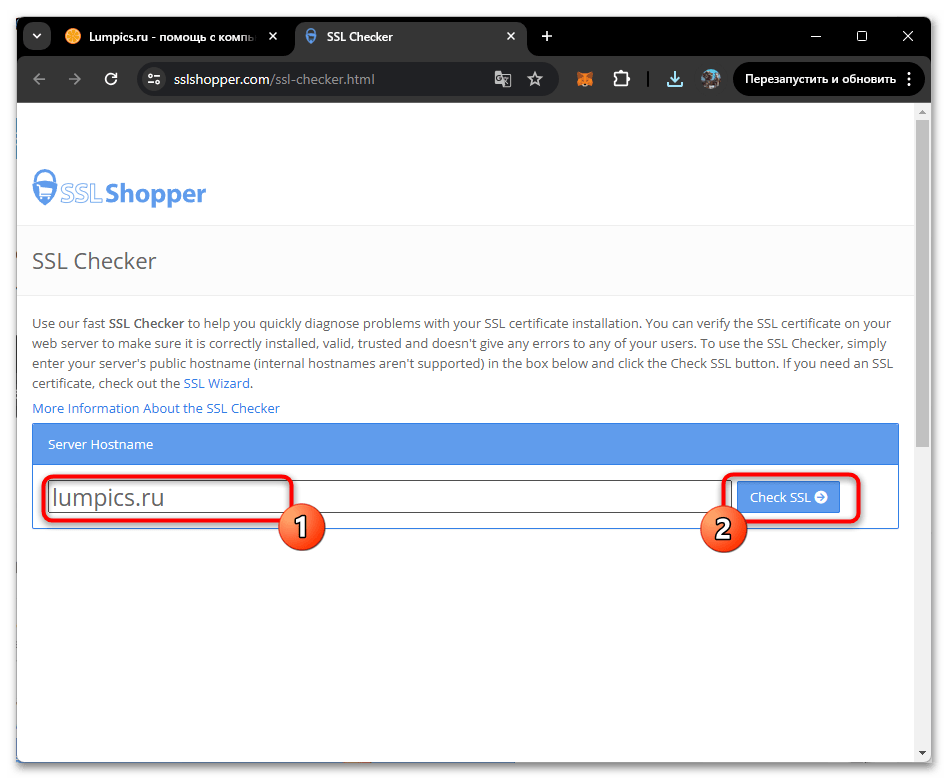
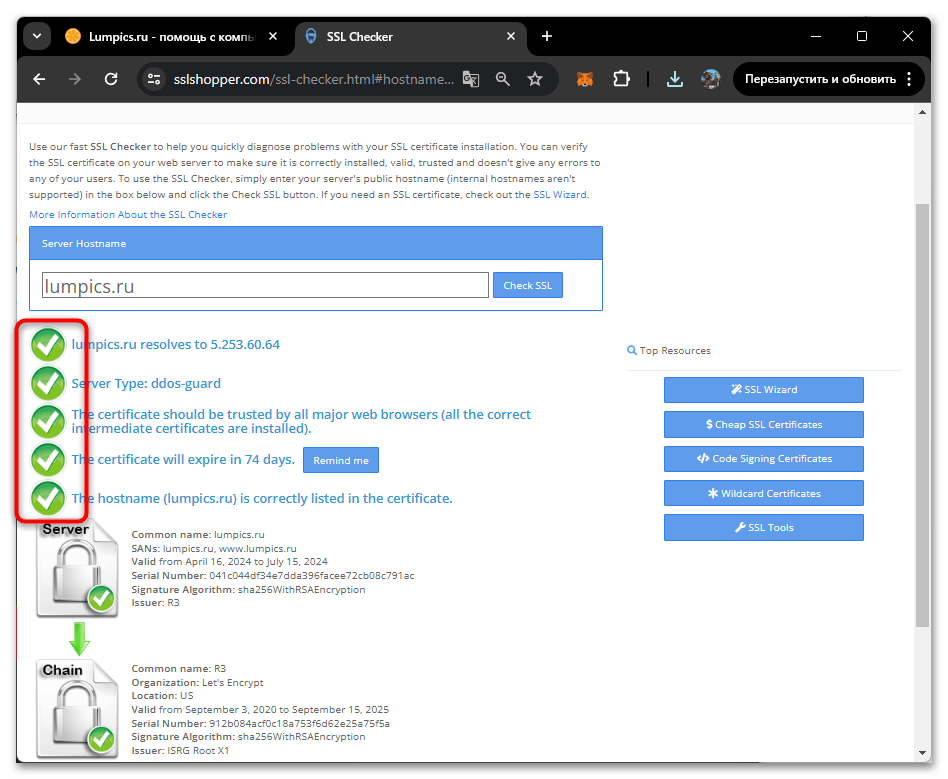
Способ 3: Сброс SSL-кеша
Если с сертификатом все нормально, но ошибка сохраняется и даже появляется на нескольких разных сайтах, стоит в первую очередь сбросить SSL-кеш браузера в вашей операционной системе. Это позволит обновить информацию о веб-ресурсах путем ее повторной загрузки, а те объекты, которые вызывали подобные сбои, будут просто удалены.
- Откройте «Пуск» и перейдите в «Панель управления», предварительно отыскав этот системный элемент через поиск.
- Дважды щелкните по значку «Свойства браузера», чтобы открыть интересующее окно с настройками.
- В нем понадобится перейти на вкладку «Содержимое» и выбрать действие «Очистить SSL».
- Через несколько секунд появится уведомление о том, что кеш SSL успешно очищен. Можете закрывать настройки, перезагрузить используемый браузер или роутер, затем попробовать повторно войти на проблемные веб-ресурсы.
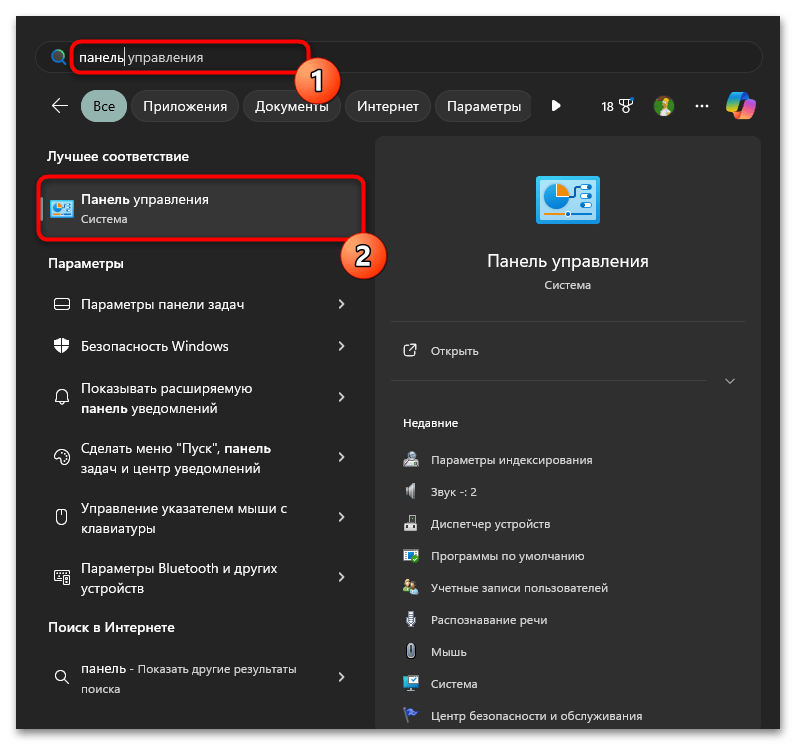
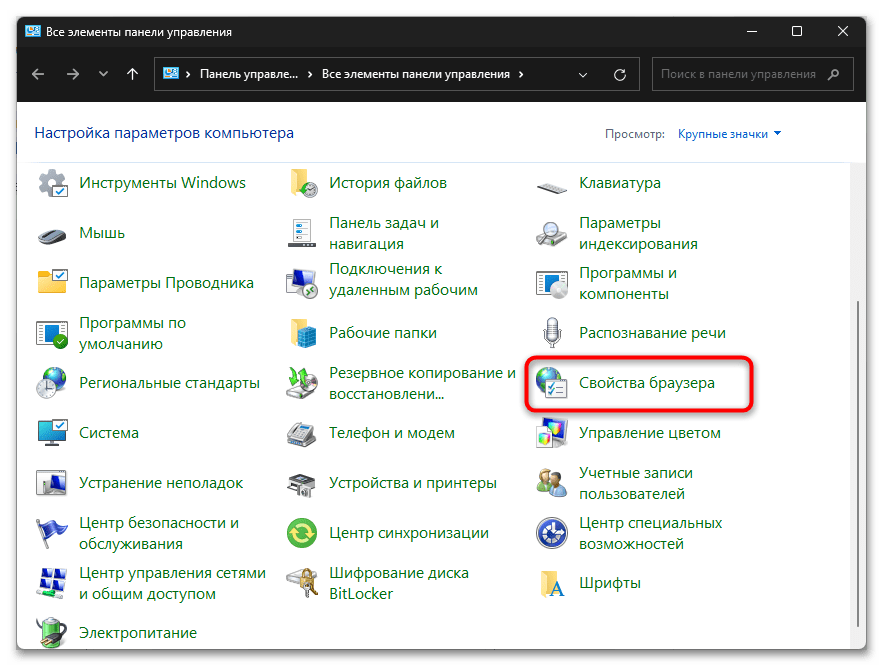
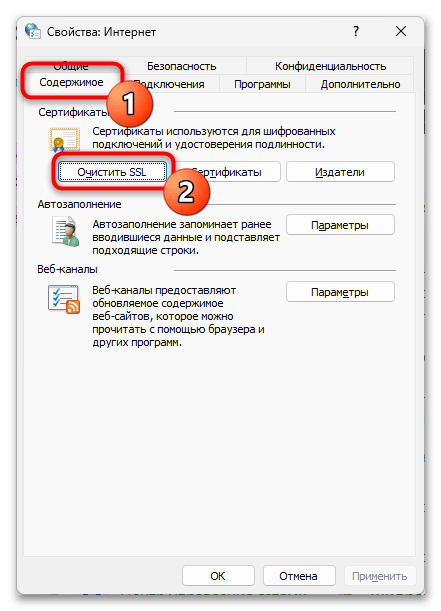
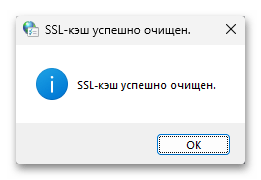
Способ 4: Изменение настроек сети в Windows
Для выполнения следующего метода снова понадобится обратиться к окну «Свойства браузера». Он направлен на изменение параметров безопасности, связанных с протоколами шифрования. Понадобится включить использование новых версий SSL и TLS (аналог упомянутого протокола), чтобы обеспечить корректное соединение с некоторыми сайтами.
- Соответственно, откройте уже знакомое окно, в котором на этот раз выберите вкладку «Дополнительно». Галочка возле пункта «SSL 3.0» должна стоять обязательно. Можете начать с нее и проверить, исправилась ли ошибка.
- Если она сохраняется, вернитесь к списку параметров и дополнительно активируйте «TLS 1.0», а также все остальные версии TLS, представленные в списке ниже.
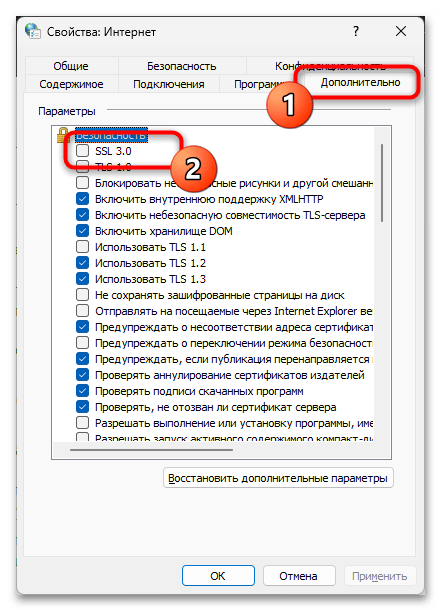
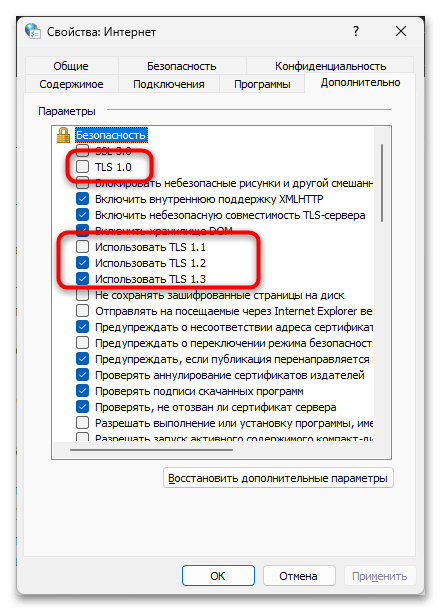
Способ 5: Отключение экспериментальной технологии QUIC
Выполнение данного метода доступно только пользователям браузеров на базе Chromium. Это может быть Яндекс Браузер, Google Chrome, Opera или тот же Microsoft Edge. Если вы используете Mozilla Firefox, то там рассматриваемая технология не применяется, поэтому и не может оказывать никакого влияния на корректность загрузки веб-страниц.
- В Хроме в адресную строку нужно ввести команду
chrome://flagsи подтвердить переход по ней. В Яндекс Браузере она меняется наbrowser://flags, а в Edge понадобится использоватьedge://flags. - После активации этой команды отображается список всех поддерживаемых технологий. Используйте поиск или самостоятельно найдите пункт, связанный с экспериментальным протоколом QUIC.
- Для него понадобится установить значение «Disabled», затем нажать кнопку «Relaunch» или самостоятельно перезагрузить браузер, чтобы изменения вступили в силу.
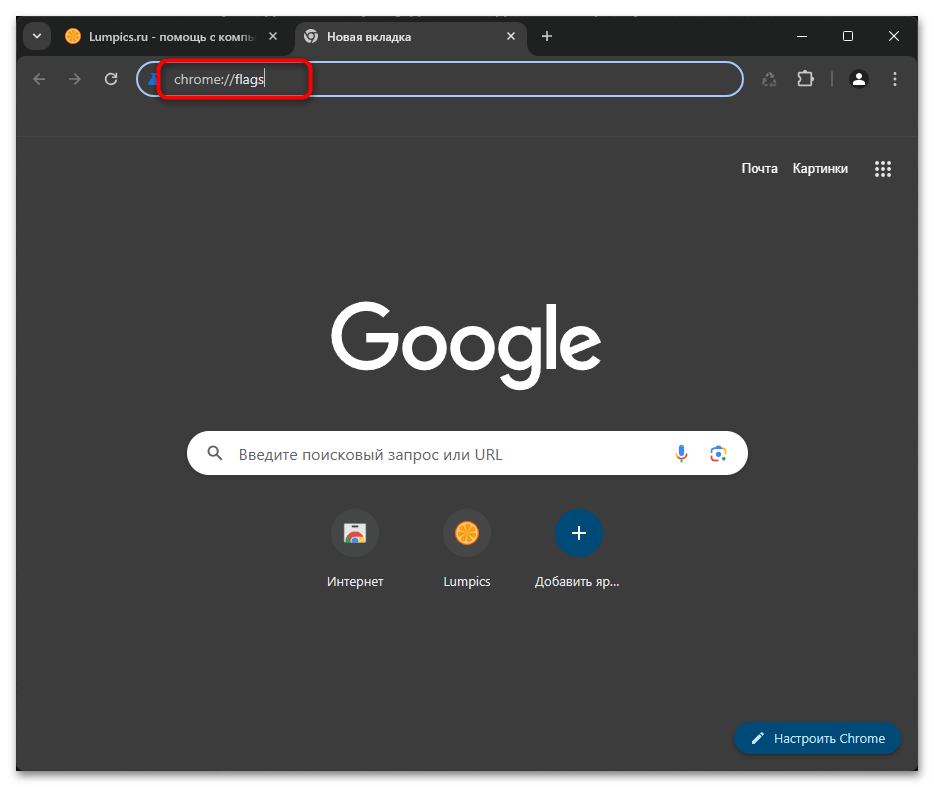
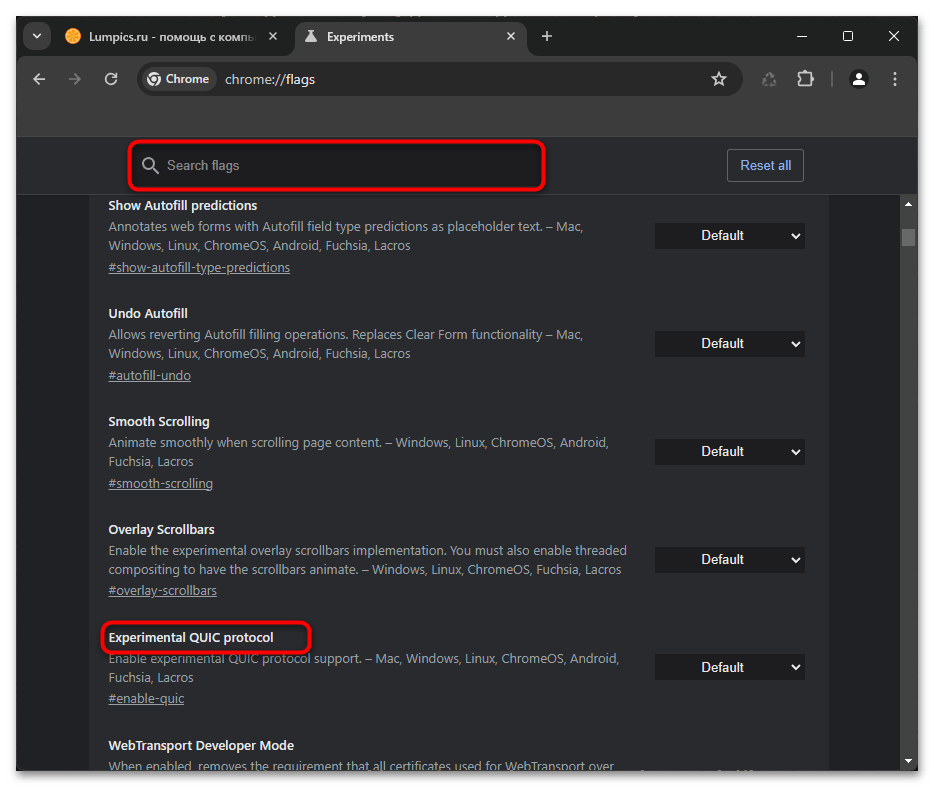
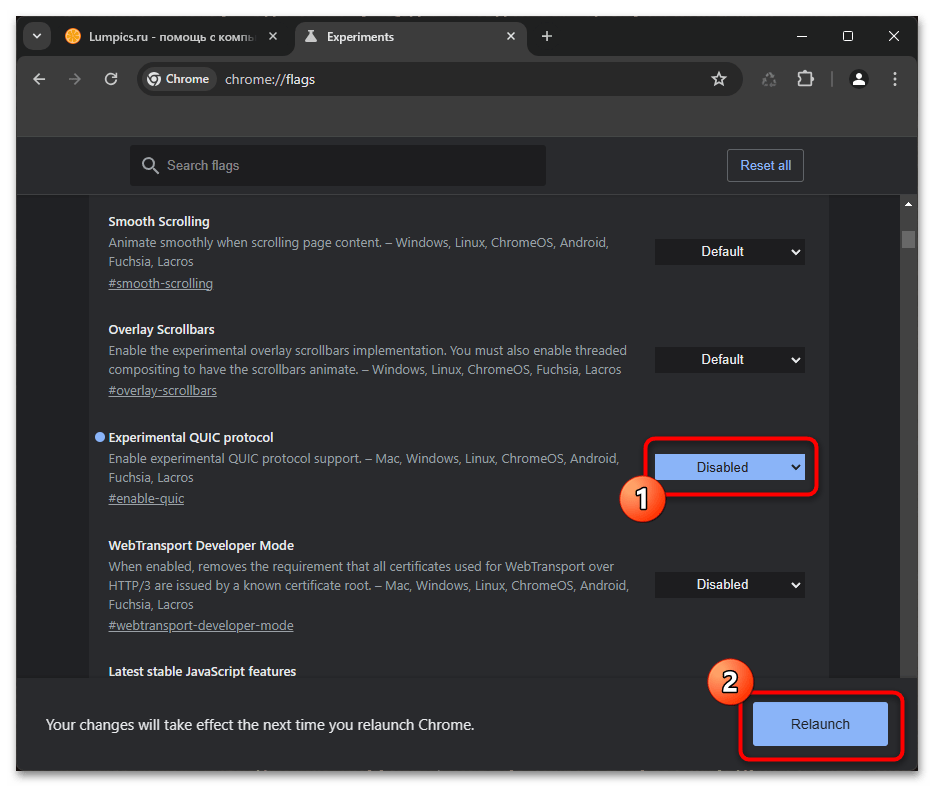
Способ 6: Удаление мешающих расширений
Чтобы узнать, влияют ли какие-то расширения на загрузку сайтов, попробуйте открыть тот же самый веб-ресурс в режиме инкогнито, с другого веб-обозревателя или с мобильного устройства. Если ошибка «NET::ERR_CERT_COMMON_NAME_INVALID» отсутствует и содержимое загружается корректно, стоит проверить, какие дополнения установлены в вашем веб-обозревателе. В первую очередь обращайте внимание на те, которые подменяют местоположение, предназначены для антидетекта или скрывают пользовательские данные.
- Начнем с браузеров на базе Хромиум. В таких вызовите панель с расширениями или перейдите к дополнениям через меню программы.
- В отдельной вкладке отобразится список всех установленных дополнений. Оцените его и решите, есть ли тут что-то подозрительное, что может вызывать различные нарушения в работе веб-ресурсов. Если да, лучше сразу удалить такое расширение.
- Дополнительно нужно будет подтвердить операцию. Далее повторите то же самое с остальными расширениями, в безопасности которых вы не уверены.
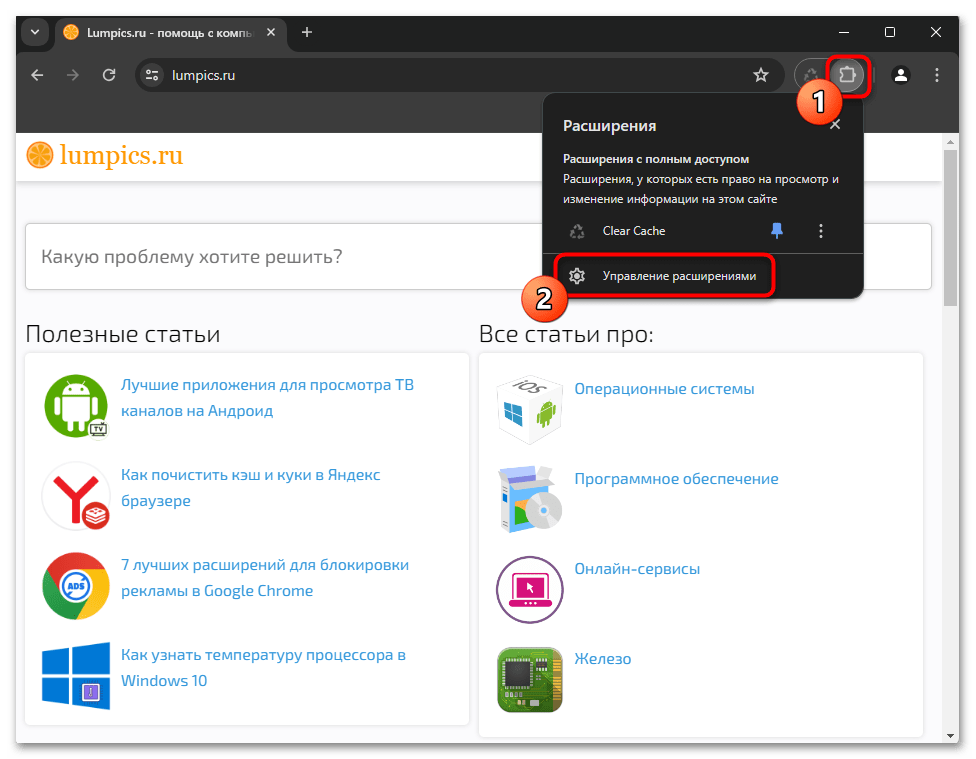
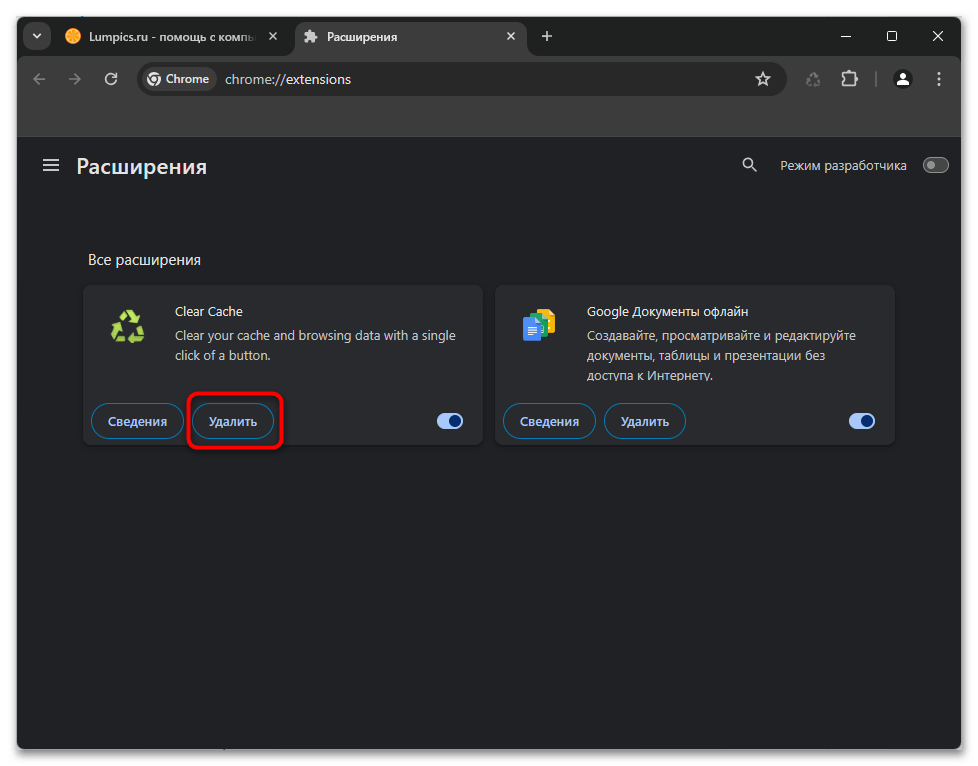
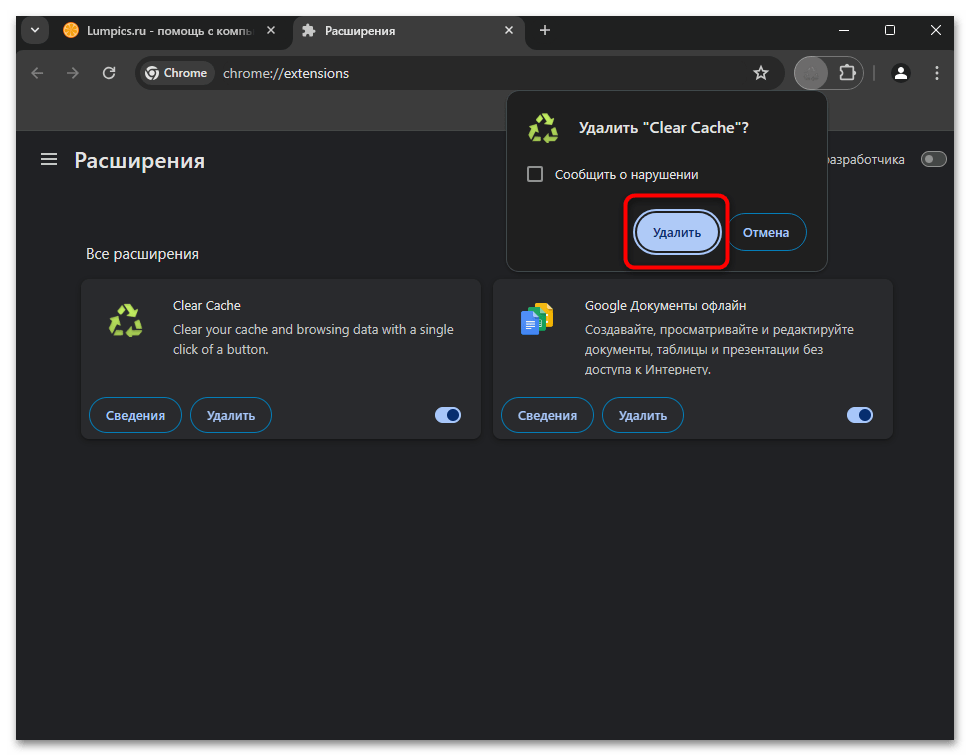
Дополнительно отметим, что вкладка с расширениями в Mozilla Firefox немного отличается.
- На верхней панели отыщите значок «Расширения», нажмите по нему и из появившегося списка выберите «Управление расширениями».
- В новой вкладке посмотрите на список активных дополнений, нажмите по трем точкам справа от названия, чтобы вызвать меню действий.
- Щелкните по кнопке «Удалить».
- Подтвердите действие и повторите то же самое со всеми остальными расширениями, которые могут мешать загрузке сайтов.
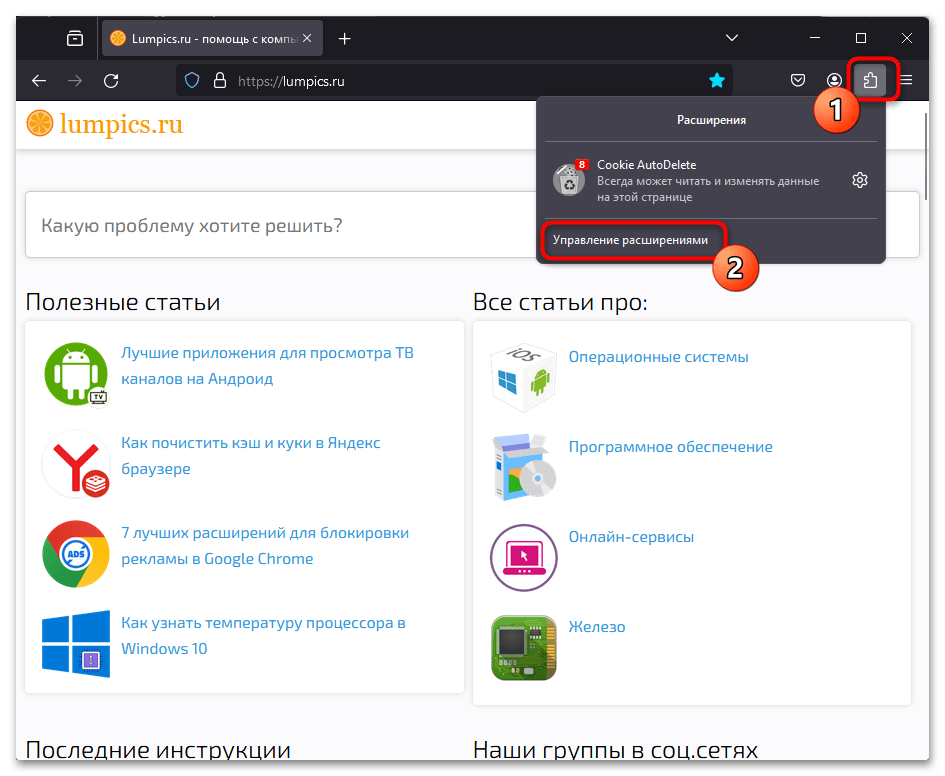
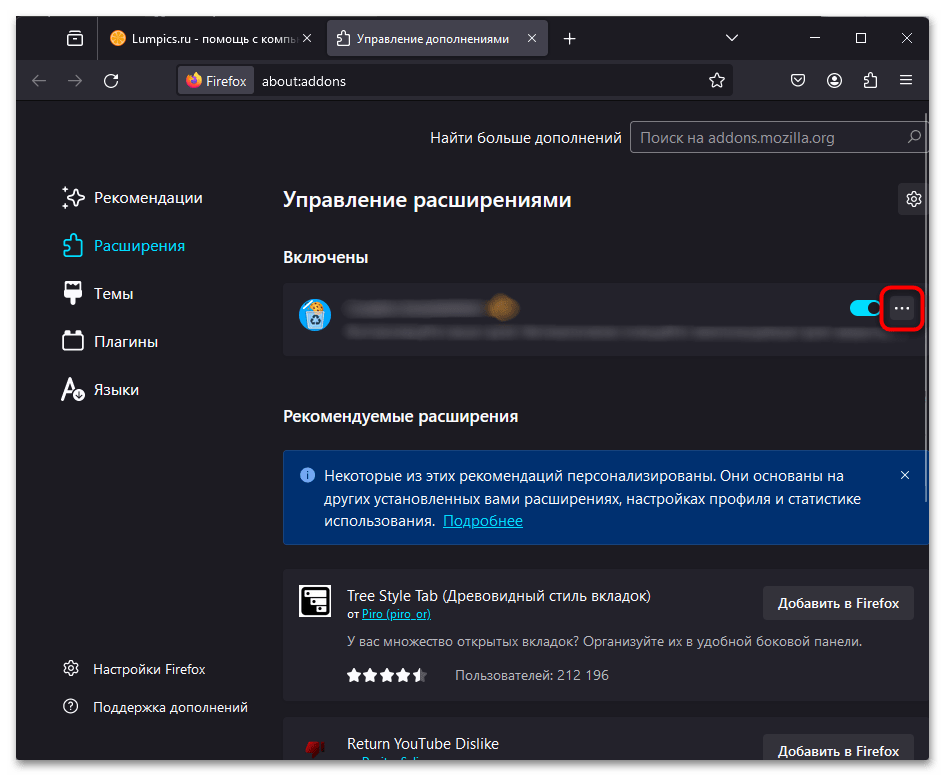
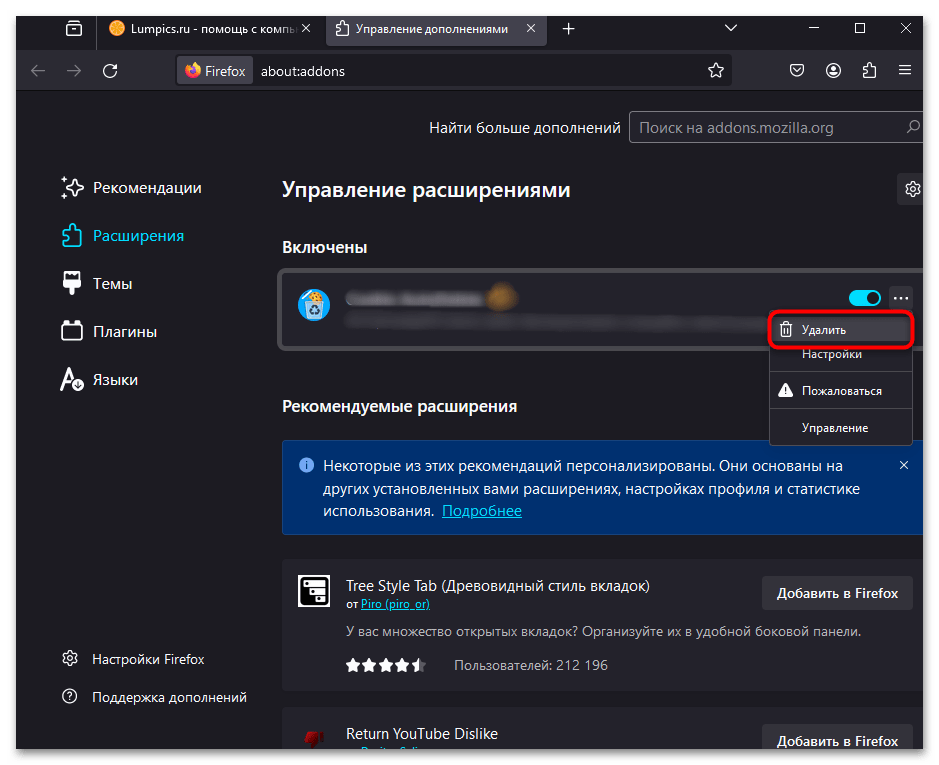
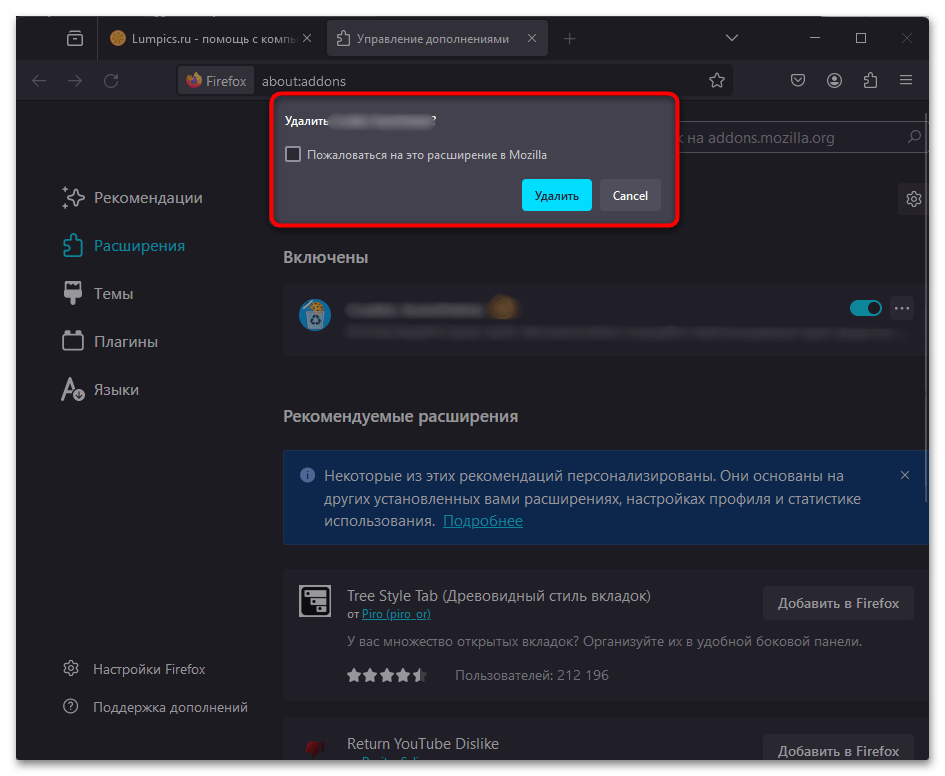
Способ 7: Удаление данных браузера
Возможно, некорректность загрузки определенных сайтов, когда появляется ошибка «NET::ERR_CERT_COMMON_NAME_INVALID», вызвана сбоями в работе самого веб-обозревателя. Понять это можно в тех случаях, когда через другой веб-обозреватель или с другого устройства сайт открывается корректно. Для решения ситуации мы советуем следующий метод, связанный с удалением данных браузера.
- Откройте меню веб-обозревателя, нажав по трем точкам справа. Оттуда перейдите в «Настройки».
- Выберите раздел «Конфиденциальность и безопасность», затем перейдите к категории «Очистить историю».
- При наличии вкладки «Дополнительные» переключитесь на нее, чтобы видеть больше информации.
- Поставьте галочки возле пунктов, связанных с очисткой истории, файлов cookie и кеша. Временной диапазон установите как «Все время». Нажмите кнопку «Удалить данные» для подтверждения этого действия.
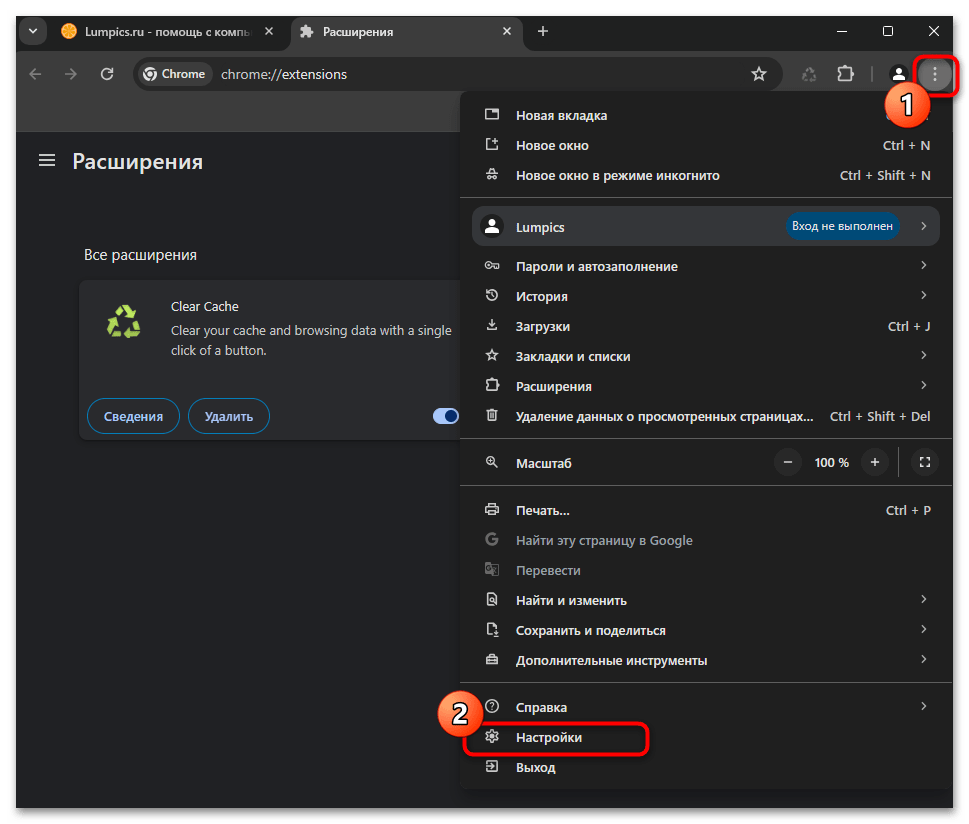
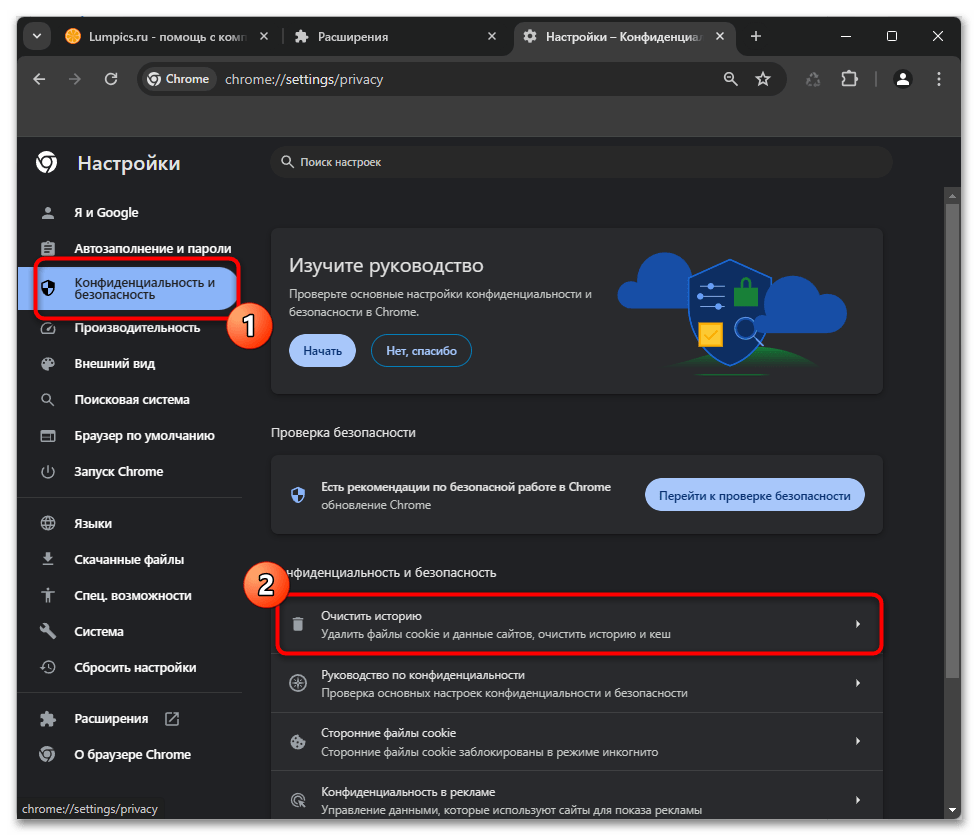
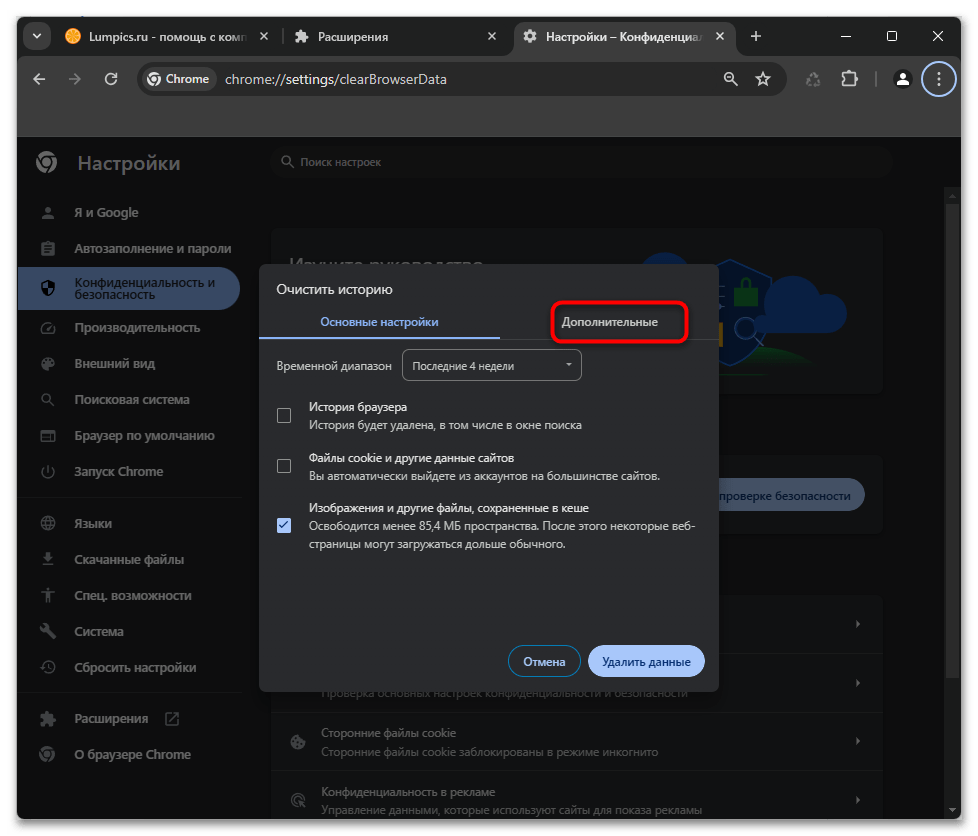
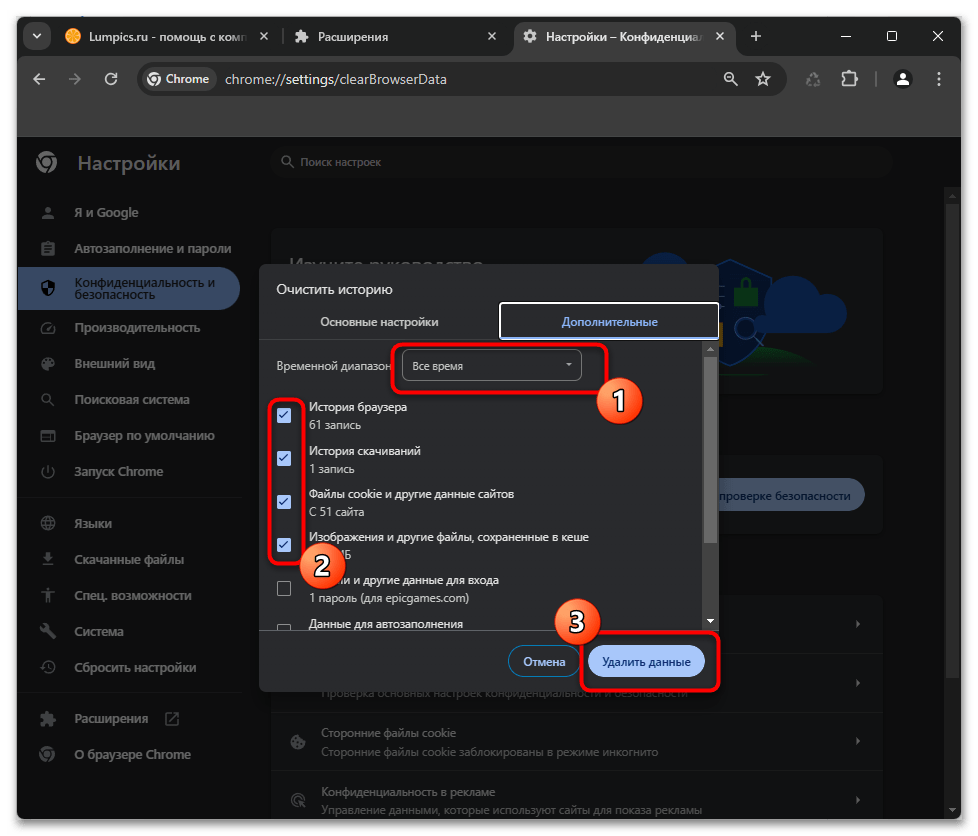
Пользователи Mozilla Firefox могут столкнуться с трудностями при выполнении предыдущей инструкции, поскольку в этом браузере управление журналом реализовано немного иначе. Процесс удаления данных более детально рассмотрен в следующей инструкции.
- Вызовите меню браузера и откройте раздел «Журнал».
- Появится дополнительный список действий, откуда выберите «Удалить историю».
- Обязательно установите для «Удалить» значение «Все».
- Оставьте галочки возле всех присутствующих пунктов, чтобы избавиться от абсолютно всех данных, которые могут нарушать загрузку сайтов. Нажмите «Удалить сейчас».
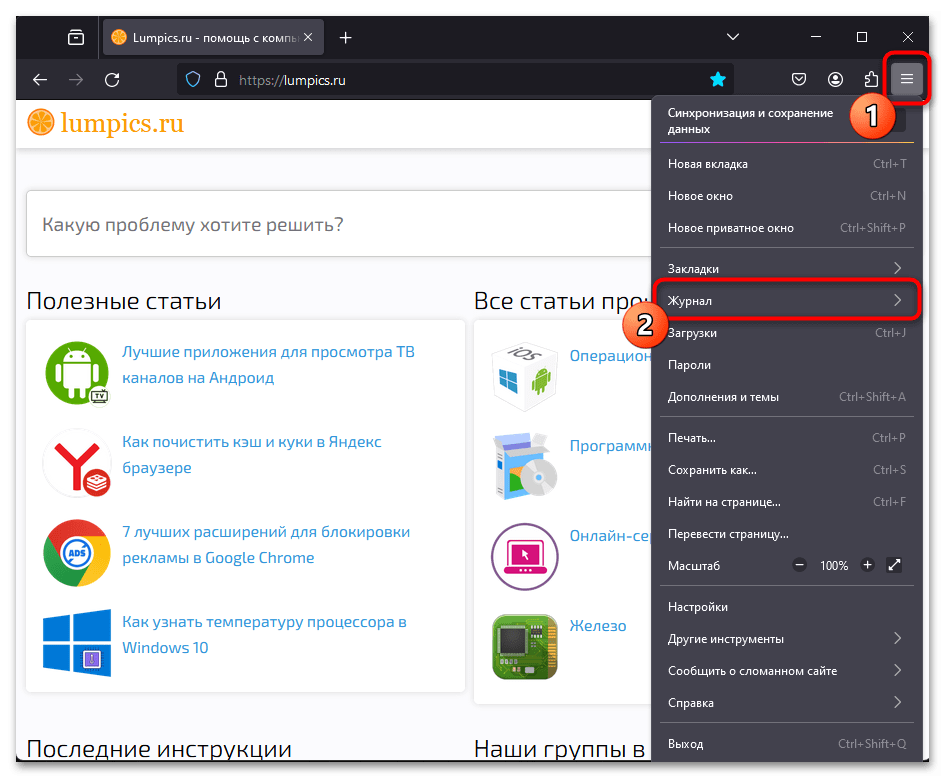
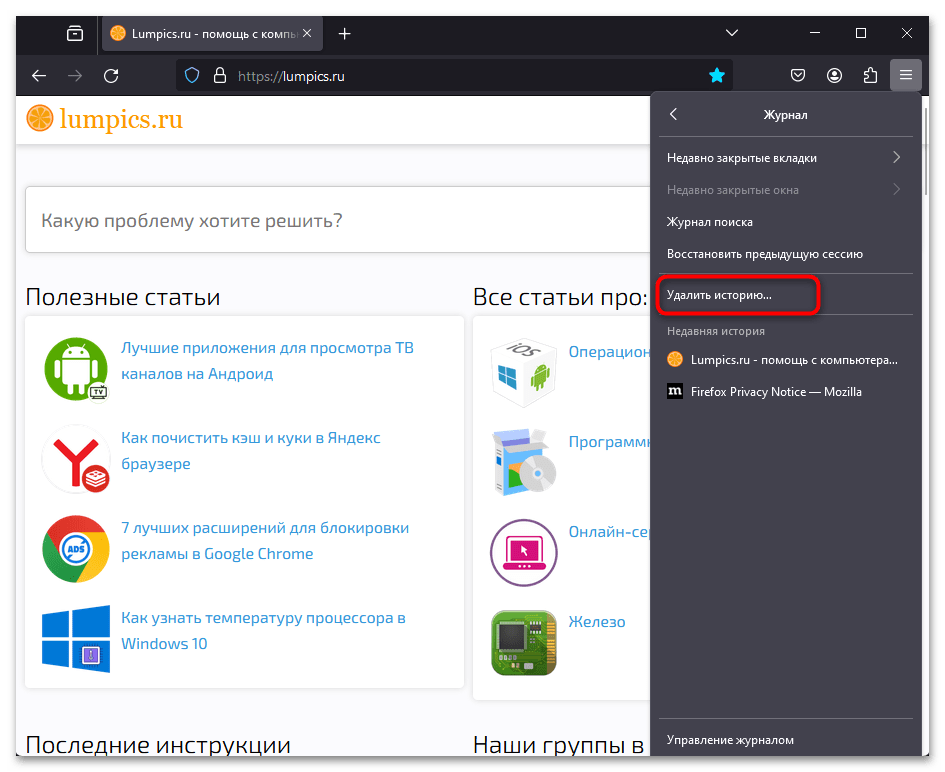
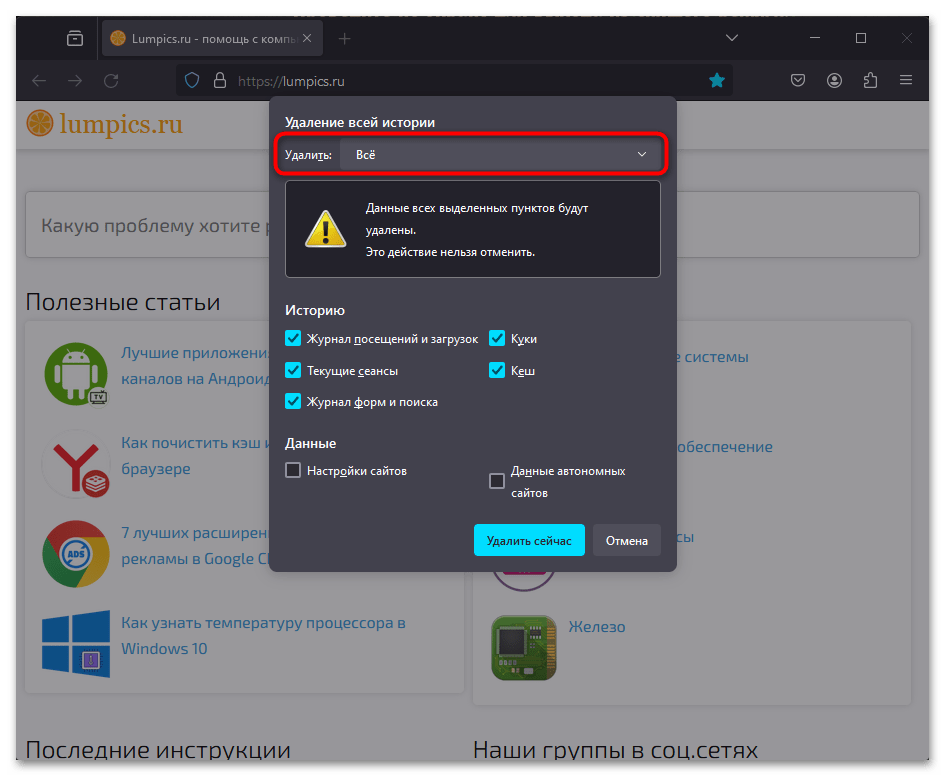
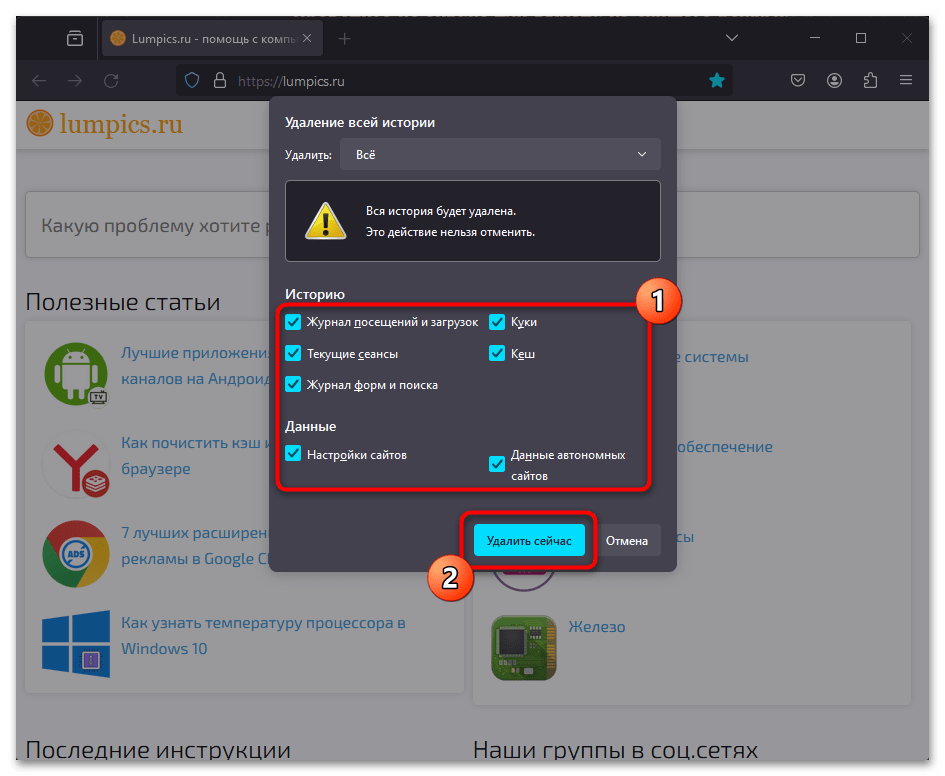
Способ 8: Обновление сетевых параметров
Следующий метод позволяет получить новый IP и сбросить кеш DNS-сопоставителя. В некоторых случаях это позволяет оптимизировать работу сети и избавиться от незначительных сбоев, которые в том числе могли приводить и к появлению ошибки «NET::ERR_CERT_COMMON_NAME_INVALID» при попытке открыть один из сайтов. Действия выполняются через консоль, поэтому в первую очередь запустите «Командную строку» от имени администратора.
Читайте также: Запуск «Командной строки» в Windows
Ниже представлен список команд. По очереди копируйте каждую строку, вставляйте в консоль и применяйте при помощи нажатия по клавише Enter. Повторяйте действие до тех пор, пока не примените последнюю команду.
netsh int ip reset
ipconfig /release
ipconfig /renew
ipconfig /flushdns
ipconfig /registerdns
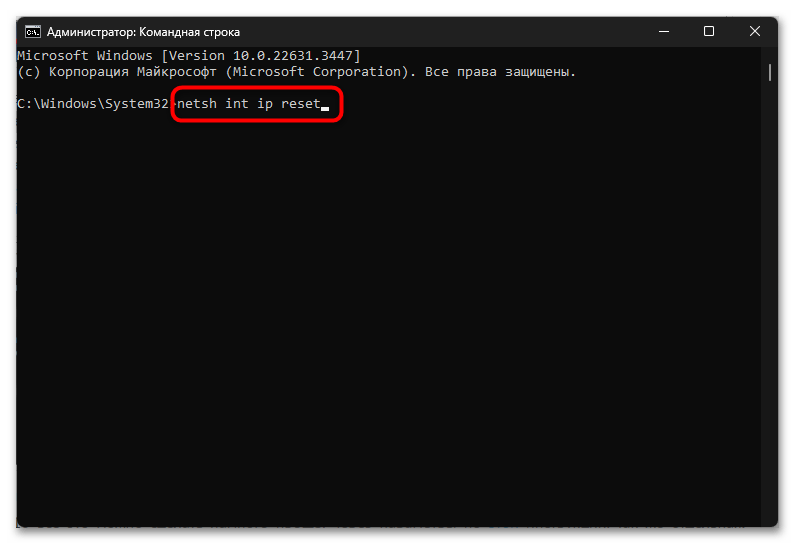
Обычно изменения вступают в силу сразу же, но для надежности перезагрузите маршрутизатор и операционную систему, затем открывайте основной браузер и проверяйте, удалось ли при помощи обновления сетевых параметров избавиться от проблемы.
Способ 9: Сброс сети
Сброс сетевых параметров полностью обновляет все настройки, связанные с подключением, в вашей операционной системе. Это может положительно сказаться на стабильности соединения и работе некоторых сайтов, если с этим возникают проблемы. Действие происходит в автоматическом режиме, его нужно лишь запустить.
- Для этого откройте «Пуск» и перейдите в «Параметры», нажав по значку с изображением шестеренки.
- Слева выберите раздел «Сеть и Интернет», затем откройте категорию «Дополнительные сетевые параметры».
- Выберите настройку «Сброс сети».
- Нажмите «Сбросить сейчас» и ожидайте завершения процесса. Учитывайте, что при сбросе сети компьютер будет перезагружен.
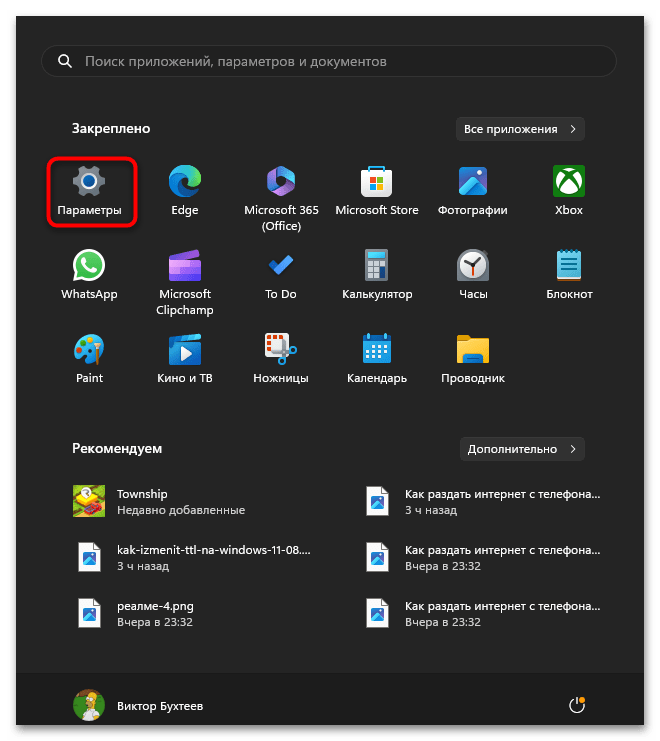
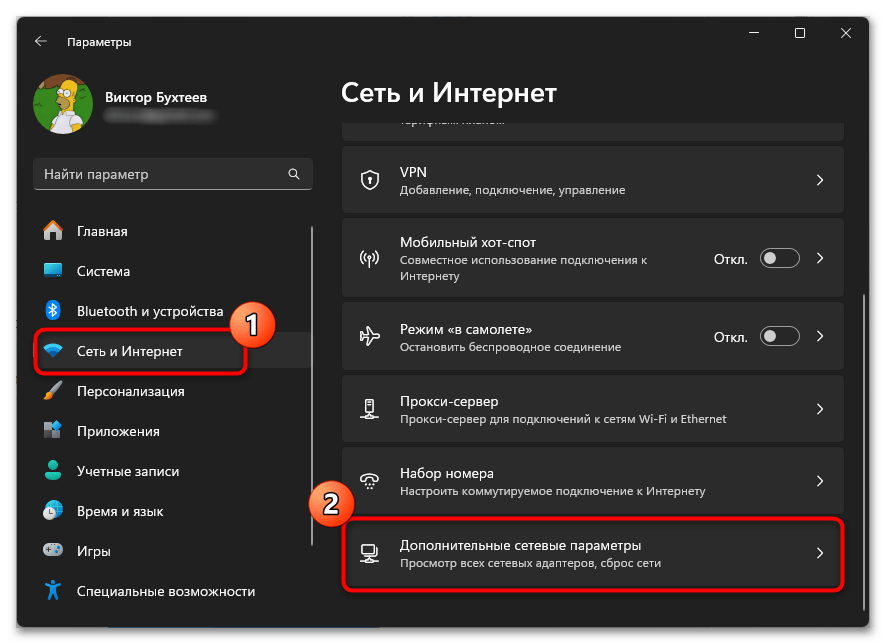
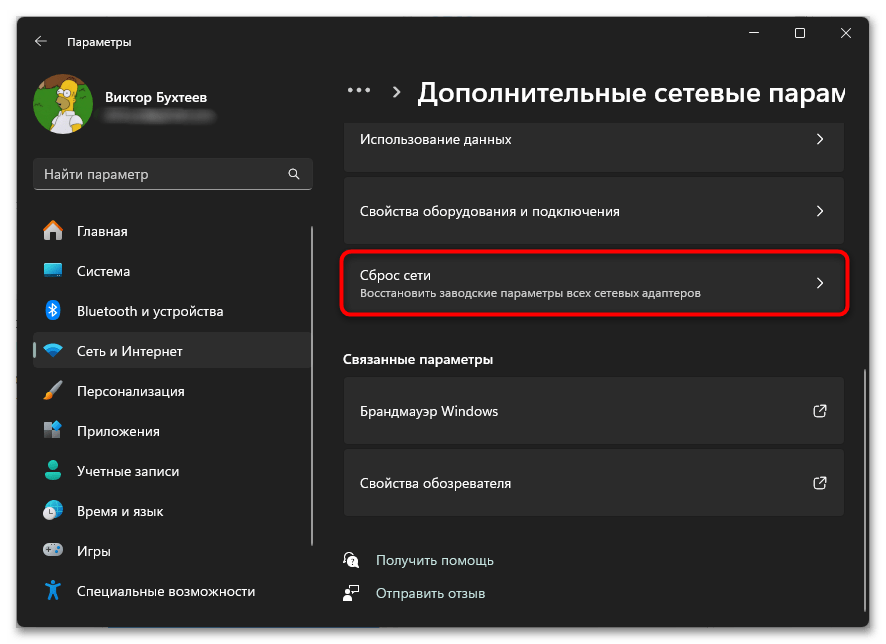
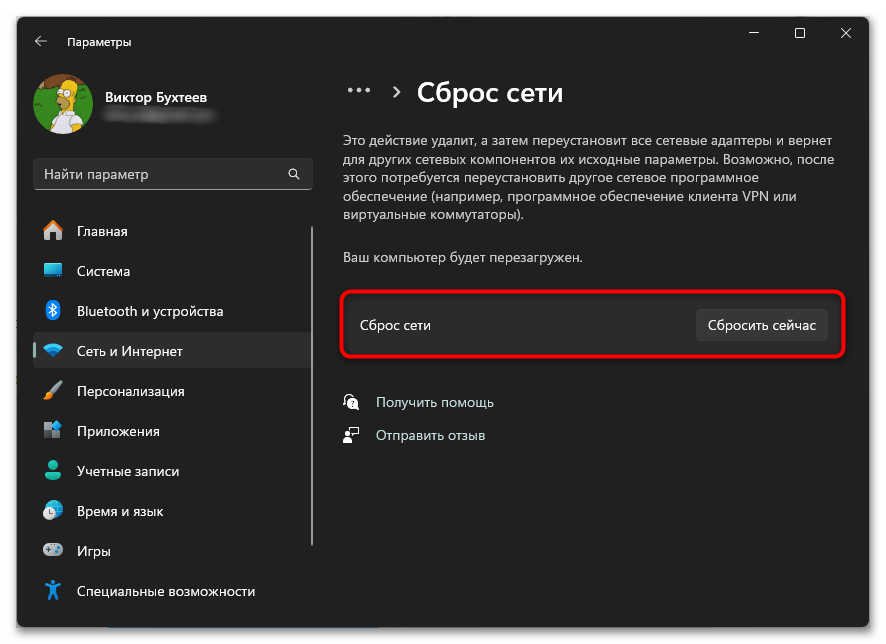
Способ 10: Отключение стороннего антивируса
Выполнять эту рекомендацию стоит только тем пользователям, у кого установлен сторонний антивирус. Дело в том, что в такой защите присутствует и собственный межсетевой экран, управляющий входящими и исходящими подключениями. Как раз он и может вызывать конфликты при попытке подключения к определенным сайтам. Если вы разбираетесь в параметрах своего антивируса, попробуйте отключить только брандмауэр. В противном случае можно полностью деактивировать защиту на какое-то время, чтобы проверить, поможет ли это в решении ошибки «NET::ERR_CERT_COMMON_NAME_INVALID».
Читайте также: Отключение антивируса

 Наш Telegram каналТолько полезная информация
Наш Telegram каналТолько полезная информация
 Как удалить рекламу из браузера
Как удалить рекламу из браузера
 Как установить Google стартовой страницей в браузере
Как установить Google стартовой страницей в браузере
 Где хранятся закладки браузера Mozilla Firefox
Где хранятся закладки браузера Mozilla Firefox
 Перевод иностранных сайтов на русский язык в браузере Opera
Перевод иностранных сайтов на русский язык в браузере Opera
 Установка Internet Explorer браузером по умолчанию
Установка Internet Explorer браузером по умолчанию
 Лучшие дополнения для браузера Mozilla Firefox
Лучшие дополнения для браузера Mozilla Firefox
 Как избавиться от рекламы в Microsoft Edge
Как избавиться от рекламы в Microsoft Edge
 Что делать, если не запускается Microsoft Edge
Что делать, если не запускается Microsoft Edge
 Как увеличить страницу в браузере
Как увеличить страницу в браузере
 Mozilla Firefox не грузит страницы: причины и способы решения
Mozilla Firefox не грузит страницы: причины и способы решения
 Синхронизация в браузере Opera
Синхронизация в браузере Opera
 Браузер Opera: смена поисковой системы
Браузер Opera: смена поисковой системы
 Нет звука в Mozilla Firefox: причины и способы решения
Нет звука в Mozilla Firefox: причины и способы решения
 Настройка прокси в браузере Mozilla Firefox
Настройка прокси в браузере Mozilla Firefox
 Способы устранения ошибки «Couldn’t load XPCOM» в браузере Mozilla Firefox
Способы устранения ошибки «Couldn’t load XPCOM» в браузере Mozilla Firefox
 Как удалять расширения в Яндекс.Браузере?
Как удалять расширения в Яндекс.Браузере?
 Как перенести профиль в Mozilla Firefox
Как перенести профиль в Mozilla Firefox
 Блокировка сайтов в браузере Opera
Блокировка сайтов в браузере Opera
 Как включить Java в браузере Mozilla Firefox
Как включить Java в браузере Mozilla Firefox
 Opera медленно работает: решение проблемы
Opera медленно работает: решение проблемы lumpics.ru
lumpics.ru